2010 Microsoft Excel에서 배열 수식
함수를 사용하여 배열 수식에서 여러 조건을 결합하는 동안 오류를 방지하기 위해 Microsoft Excel 2010에서는 “AVERAGE”, “IF”, “ISNUMBER”및 “AND”함수를 사용합니다.
평균 :-이 함수는 숫자 또는 이름, 배열 또는 숫자를 포함하는 참조 일 수있는 인수의 평균 (산술 평균)을 반환하는 데 사용됩니다.
AVERAGE 공식의 구문 :-= AVERAGE (number1, number2, ……)
평균 공식의 성능을 이해하는 예를 들어 보겠습니다.
A2 : A11 범위의 목록이 있습니다. 이제 목록에서 평균 숫자를보고 싶습니다.
아래 주어진 단계를 따르십시오 .- * B2 셀을 선택하고 셀에 수식을 작성하십시오.
-
= AVERAGE (A2 : A11)
-
키보드에서 Enter를 누르십시오.
-
이 함수는 범위의 평균 인 34를 반환합니다.
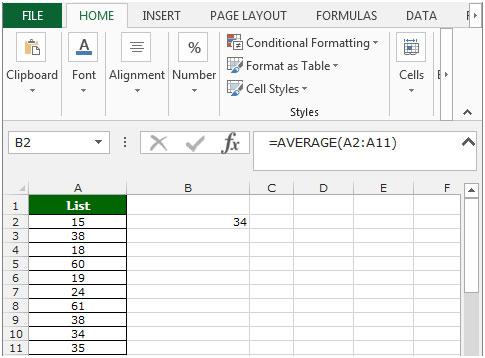
ISNUMBER :이 함수는 셀에 숫자가 포함되어 있는지 확인하는 데 사용할 수 있습니다.
“ISTEXT”함수 구문 : = ISTEXT (값)
_ 예 : _ Cell A2에 123 _ = ISNUMBER_ _ (A2) 텍스트가 포함 된 다음 함수는 “TRUE”를 반환합니다 ._ _ 셀 A3에 숫자 “XYZ”가 포함 된 경우 _ _ = ISNUMBER_ _ (A3) 함수는 “FALSE”를 반환합니다. _
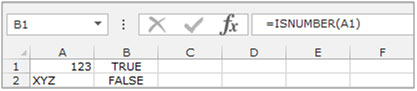
IF :-조건이 충족되는지 확인하고 True이면 하나의 값을 반환하고 False이면 다른 값을 반환합니다.
“IF”함수의 구문 = if (logical test, [value_if_true], [value_if_false])
먼저 수식은 논리 테스트를 수행합니다. 논리 테스트의 출력이 참과 거짓이면 어떻게됩니까?
_ 예 : _ _ 셀 A2 및 A3에는 숫자 3과 5가 포함됩니다. 숫자가 3이면 수식에 “예”가 표시되고 그렇지 않으면 “아니오”가 표시됩니다 ._
_ = IF (A1 = 3, “예”, “아니요”) _
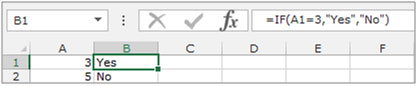
AND :-이 함수는 모든 인수가 참인지 확인하는 데 사용되며 모든 인수가 참이면 TRUE를 반환합니다.
“AND”함수의 구문 = AND (logical1, [logical2],….)
_ 예 : _ _ 셀 A1에는 학생 이름이 포함되고 B1에는 50 개가 포함되며 기준을 확인해야합니다 ._
-
_ 셀에 40보다 크고 60보다 작은 숫자가있는 경우 ._
C1 _ = AND (B2> 40, B2 <60) 셀에 수식을 작성하고 Enter 키를 누릅니다 ._
-
_ 함수는 True를 반환합니다 ._
-
40보다 작고 60보다 큰 숫자를 변경하면 함수는 False를 반환합니다 .
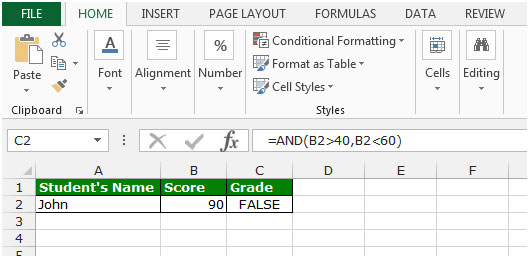
And 함수를 사용하여 배열 수식에서 여러 조건을 결합 할 때 오류를 피할 수있는 방법을 이해하는 예를 들어 보겠습니다.
A2 : B10 범위의 데이터가 있습니다. 열 A에는 숫자 1의 목록이 포함되고 열 B에는 숫자 2가 포함됩니다.
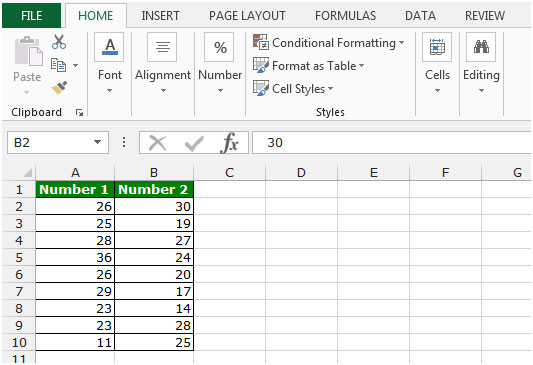
AND 함수를 사용하여 배열 수식에서 여러 조건을 결합 할 때 오류를 방지하려면 다음 단계를 따르십시오.-* 셀 C2에 수식을 작성합니다.
AVERAGE (IF (ISNUMBER (A2 : A10) ISNUMBER (B2 : B10), A2 : A10-B2 : B10))
-
키보드에서 Ctrl + Shift + Enter를 누릅니다.
Ctrl + Shift + Enter를 누르면 함수는 다음과 같이 표시됩니다. \ {= AVERAGE (IF (ISNUMBER (A2 : A10) ISNUMBER (B2 : B10), A2 : A10-B2 : B10))} * 함수는 A 열과 B 열의 각 값 쌍 간의 평균 차이.
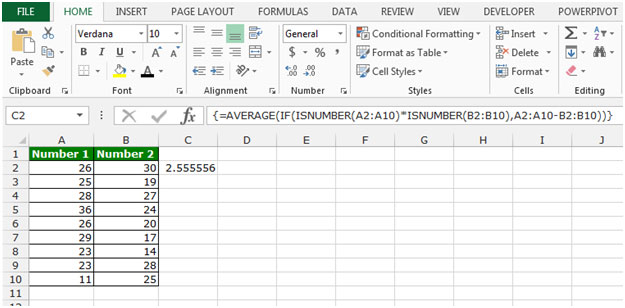
이것은 AND 함수를 사용하여 Microsoft Excel의 배열 수식에서 여러 조건을 결합하는 동안 오류를 피할 수있는 방법입니다.